如今,無論在家裡或者是辦公場所,不同的電腦之間共享文件夾已不是什麼新鮮事了。在這種趨勢下,現代操作系統通過網絡文件系統的方式使得電腦間數據的交換變得簡單而透明。如果您工作的環境中既有微軟的Windows又有Linux,那麼,一個共享文件及目錄的方式便是通過一個跨平台網絡文件共享協議:SMB/CIFS。Windows原生的支持SMB/CIFS,Linux也通過開源的軟件Samba實現了SMB/CIFS協議。
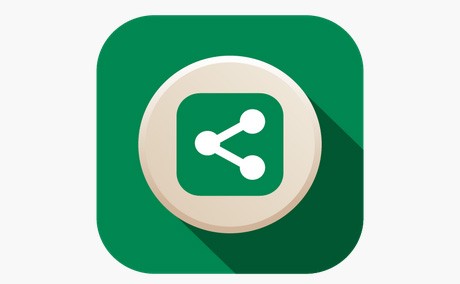
在這篇文章中,我們將展示如何使用Samba共享文件夾。我們使用的Linux平台是Fedora或CentOS。這篇文章分為四部分。首先,我們在Fedora/CentOS環境下安裝Samba。接著,我們討論如何調整SELinux和防火牆配置以允許Samba的文件共享。最後我們介紹如何使用Samba來共享文件夾。
步驟1:在Fedora和CentOS上安裝Samba首先,安裝Samba以及進行一些基本的配置。
檢驗Samba是否已經安裝在您的系統中:
$ rpm -q samba samba-common samba-client
如果上面的命令沒有任何輸出,這意味著Samba並未安裝。這時,應使用下面的命令來安裝Samba。
$ sudo yum install samba samba-common samba-client
接下來,創建一個用於在網絡中共享的本地文件夾。這個文件夾應該以Samba共享的方式導出到遠程的用戶。在這個指南中,我們會在頂層文件夾'/'中創建這個文件夾,因此,請確保您有相應的權限。
$ sudo mkdir /shared
如果您想在您的home文件夾內創建共享文件夾(例如,~/shared),您必須激活SELinux中Samba的home文件夾共享選項,具體將在後面提到。
在創建/shared文件夾後,設置文件夾權限以保證其余用戶可以訪問它。
$ sudo chmod o+rw /shared
如果您不想其他用戶對該文件夾擁有寫權限,您需要移除命令中的'w'選項。
$ sudo chmod o+r /shared
接下來,創建一個空文件來測試。這個文件可以被用來驗證Samba的共享已經被掛載。
$ sudo touch /shared/file1步驟2:為Samba配置SELinux
接下來,我們需要再次配置SELinux。在Fedora和CentOS發行版中SELinux是默認開啟的。SELinux僅在正確的安全配置下才允許Samba讀取和修改文件或文件夾。(例如,加上'sambasharet'屬性標簽)。
下面的命令為文件的配置添加必要的標簽:
$ sudo semanage fcontext -a -t samba_share_t "<directory>(/.*)?"
將替換為我們之前為Samba共享創建的本地文件夾(例如,/shared):
$ sudo semanage fcontext -a -t samba_share_t "/shared(/.*)?"
我們必須執行restorecon命令來激活修改的標簽,命令如下:
$ sudo restorecon -R -v /shared
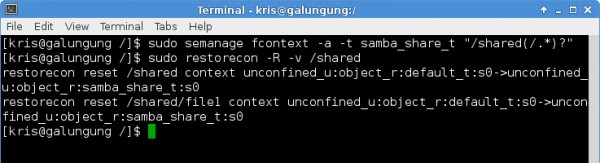
為了通過Samba共享在我們home文件夾內的文件夾,我們必須在SELinux中開啟共享home文件夾的選項,該選項默認被關閉。下面的命令能達到該效果。如果您並未共享您的home文件夾,那麼您可以跳過該步驟。
$ sudo setsebool -P samba_enable_home_dirs 1步驟3:為Samba配置防火牆
下面的命令用來打開防火牆中Samba共享所需的TCP/UDP端口。
如果您在使用firewalld(例如,在Fedora和CentOS7下),接下來的命令將會永久的修改Samba相關的防火牆規則。
$ sudo firewall-cmd --permanent --add-service=samba
如果您在防火牆中使用iptables(例如,CentOS6或者更早的版本),可以使用下面的命令來打開Samba必要的向外的端口。
$ sudo vi /etc/sysconfig/iptables -A RH-Firewall-1-INPUT -m state --state NEW -m tcp -p tcp --dport 445 -j ACCEPT-A RH-Firewall-1-INPUT -m state --state NEW -m udp -p udp --dport 445 -j ACCEPT-A RH-Firewall-1-INPUT -m state --state NEW -m udp -p udp --dport 137 -j ACCEPT-A RH-Firewall-1-INPUT -m state --state NEW -m udp -p udp --dport 138 -j ACCEPT-A RH-Firewall-1-INPUT -m state --state NEW -m tcp -p tcp --dport 139 -j ACCEPT
然後重啟iptables服務:
$ sudo service iptables restart步驟4:更改Samba配置
後面的步驟用來配置Samba以將本地文件夾導出為Samba共享文件夾。
使用文件編輯器打開Samba配置文件,並將下面的行添加到文件的末尾。
$ sudo nano /etc/samba/smb.conf [myshare]comment=my shared filespath=/sharedpublic=yeswriteable=yes
上面在括號內的文本(例如,"myshare")是Samba共享的資源的名字,它被用來從遠程主機存取Samba共享。
創建Samba用戶帳戶,這是掛載和導出Samba文件系統所必須的。我們可以使用smbpasswd工具來創建一個Samba用戶。注意,Samba用戶帳戶必須是已有的Linux用戶。如果您嘗試使用smbpasswd添加一個不存在的用戶,它會返回一個錯誤的消息。
如果您不想使用任何已存在的Linux用戶作為Samba用戶,您可以在您的系統中創建一個新的用戶。為安全起見,設置新用戶的登錄腳本為/sbin/nologin,並且不創建該用戶的home文件夾。
在這個例子中,我們創建了一個名叫"sambaguest"的用戶,如下:
$ sudo useradd -M -s /sbin/nologin sambaguest$ sudo passwd sambaguest
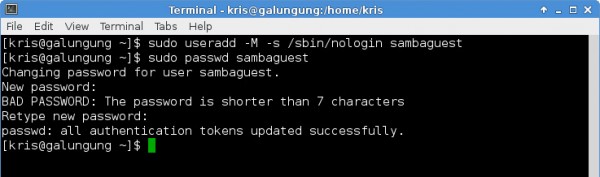
在創建一個新用戶後,使用smbpasswd命令添加Samba用戶。當這個命令詢問一個密碼時,您可以鍵入一個與其用戶密碼不同的密碼。
$ sudo smbpasswd -a sambaguest
激活Samba服務,並檢測Samba服務是否在運行。
$ sudo systemctl enable smb.service $ sudo systemctl start smb.service $ sudo systemctl is-active smb
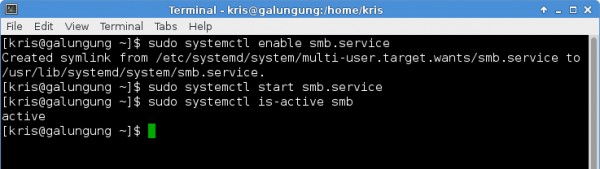
使用下面的命令來查看Samba中共享的文件夾列表。
$ smbclient -U sambaguest -L localhost
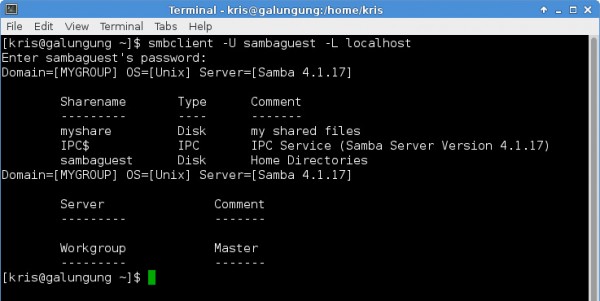
接下來是在Thunar文件管理器中訪問Samba共享文件夾以及對file1進行拷貝復制的截圖。注意,Samba的共享內容可以通過在Thunar中通過smb://<samba-server-IP-address>/myshare這個地址來訪問。
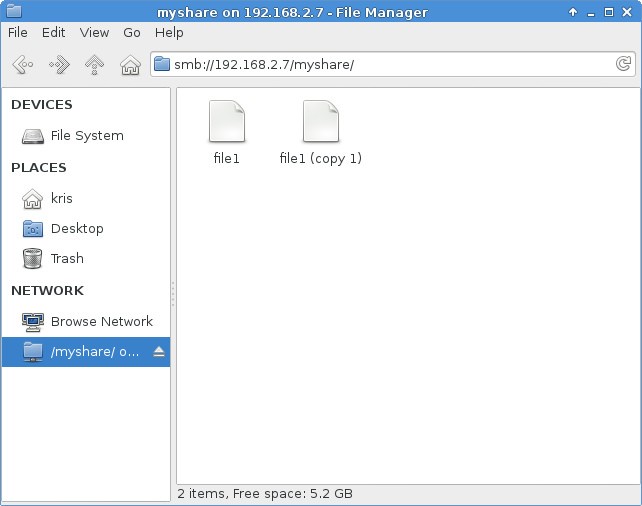
原文來自:http://os.51cto.com/art/201506/478383.htm
本文地址:http://www.linuxprobe.com/fedora-centos-samba.html
http://xxxxxx/Linuxjc/1141688.html TechArticle